3D动画素材动态模板
- 格式:ppt
- 大小:7.37 MB
- 文档页数:4


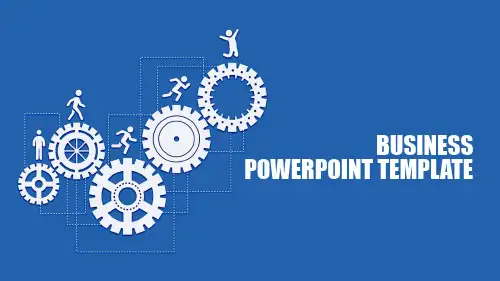
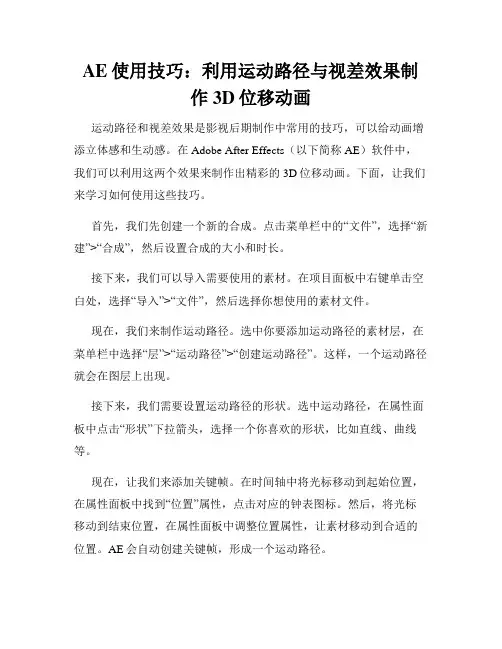
AE使用技巧:利用运动路径与视差效果制作3D位移动画运动路径和视差效果是影视后期制作中常用的技巧,可以给动画增添立体感和生动感。
在Adobe After Effects(以下简称AE)软件中,我们可以利用这两个效果来制作出精彩的3D位移动画。
下面,让我们来学习如何使用这些技巧。
首先,我们先创建一个新的合成。
点击菜单栏中的“文件”,选择“新建”>“合成”,然后设置合成的大小和时长。
接下来,我们可以导入需要使用的素材。
在项目面板中右键单击空白处,选择“导入”>“文件”,然后选择你想使用的素材文件。
现在,我们来制作运动路径。
选中你要添加运动路径的素材层,在菜单栏中选择“层”>“运动路径”>“创建运动路径”。
这样,一个运动路径就会在图层上出现。
接下来,我们需要设置运动路径的形状。
选中运动路径,在属性面板中点击“形状”下拉箭头,选择一个你喜欢的形状,比如直线、曲线等。
现在,让我们来添加关键帧。
在时间轴中将光标移动到起始位置,在属性面板中找到“位置”属性,点击对应的钟表图标。
然后,将光标移动到结束位置,在属性面板中调整位置属性,让素材移动到合适的位置。
AE会自动创建关键帧,形成一个运动路径。
现在,我们利用视差效果增加立体感。
选中素材层,在菜单栏中选择“层”>“新建”>“相机”。
然后,在属性面板中调整相机的位置和角度。
你可以使用“舞台”预览效果,调整相机的位置和角度,以达到你想要的效果。
接下来,我们将相机应用到素材上。
选中素材层,在属性面板中找到“相机”选项,选择刚刚创建的相机。
现在,你可以预览你的3D位移动画了。
点击舞台中的“空格键”,可以播放预览。
如果不满意可以再次调整运动路径和相机的参数,直到达到你想要的效果为止。
除了基本的运动路径和视差效果,AE还提供了更多高级的功能,比如调整运动路径的速度、添加缓冲效果等。
你可以根据自己的需要尝试不同的设置,进一步提升你的3D位移动画的效果。
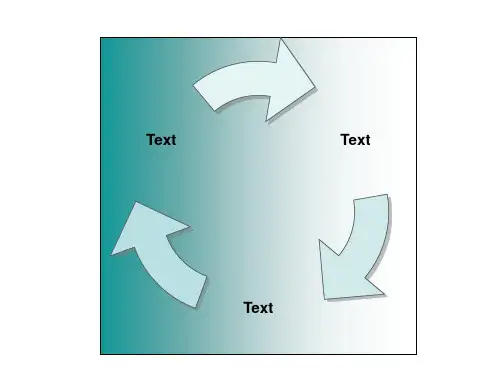

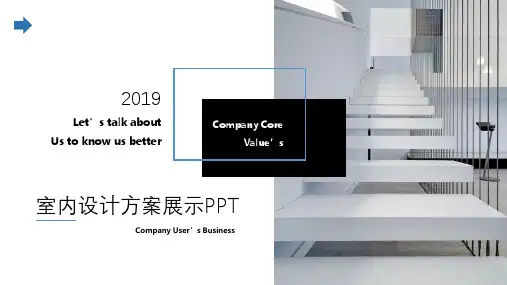
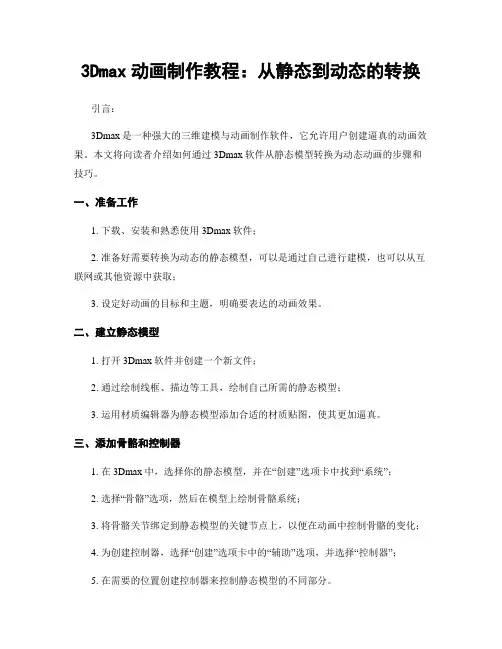
3Dmax动画制作教程:从静态到动态的转换引言:3Dmax是一种强大的三维建模与动画制作软件,它允许用户创建逼真的动画效果。
本文将向读者介绍如何通过3Dmax软件从静态模型转换为动态动画的步骤和技巧。
一、准备工作1. 下载、安装和熟悉使用3Dmax软件;2. 准备好需要转换为动态的静态模型,可以是通过自己进行建模,也可以从互联网或其他资源中获取;3. 设定好动画的目标和主题,明确要表达的动画效果。
二、建立静态模型1. 打开3Dmax软件并创建一个新文件;2. 通过绘制线框、描边等工具,绘制自己所需的静态模型;3. 运用材质编辑器为静态模型添加合适的材质贴图,使其更加逼真。
三、添加骨骼和控制器1. 在3Dmax中,选择你的静态模型,并在“创建”选项卡中找到“系统”;2. 选择“骨骼”选项,然后在模型上绘制骨骼系统;3. 将骨骼关节绑定到静态模型的关键节点上,以便在动画中控制骨骼的变化;4. 为创建控制器,选择“创建”选项卡中的“辅助”选项,并选择“控制器”;5. 在需要的位置创建控制器来控制静态模型的不同部分。
四、关键帧的设置1. 在时间轴上选择你希望动画开始的帧数;2. 选择你的静态模型,然后从“动画”菜单选择“设置关键帧”;3. 此时,动画关键帧的位置将被记录在开始帧的位置;4. 移动到时间轴上的下一个关键帧,并在模型上对其进行调整;5. 重复以上步骤,直到动画的末尾。
五、动画效果和运动路径的调整1. 选择3Dmax软件中的“动画”选项卡,并使用“曲线编辑器”调整动画效果;2. 通过移动关键帧调整动画中模型的位置、旋转和缩放;3. 运用路径控制器来调整动画中模型的运动路径;4. 运用运动曲线编辑器来调整动画中关键帧之间的过渡效果。
六、渲染和输出动画1. 完成动画后,选择3Dmax软件中的“渲染”选项卡;2. 调整渲染设置,如分辨率、帧速率和输出格式等;3. 点击“渲染”按钮,将动画渲染为视频文件;4. 存储输出的视频文件,并进行后期剪辑和编辑(可使用其他专业视频编辑软件完成)。


用3D max制作蝴蝶舞动动画1.在网上随便找了一张蝴蝶素材2.启动max,按ALT+B键打开视口背景对话框,选择蝴蝶素材作为顶视图视口背景。
如图勾选下面选项4.用二维线绘制蝴蝶右侧翅膀,如图所示5.添加挤出修改器,挤出翅膀厚度,参数如图所示6. 用相同的方法将另一侧的翅膀创建出来,效果如图所示7.接下来绘制蝴蝶身体部分。
创建一个大小跟素材类似的长方体,长度分段调为5,,如图所示8.给长方体增加编辑多边形,在顶点级别下用缩放工具,改变长方体的形状9.增加网格平滑,迭代次数为2。
完成身体的制作10.用二维线绘出触角部分11.在修改面板下勾选以下选项,并设置厚度为0.1.将触角的二维线转成三维对象12.完成蝴蝶整体建模13. 选中所有对象,编组14. 按快捷键M,打开材质编辑器15.点击漫反射贴图方块,选择位图贴图方式,贴上蝴蝶素材16.将材质指定给选定对象,给我们的模型附上材质,这时效果如图所示17. 添加UVW贴图,并更改长度、宽度值,使贴图跟模型刚好匹配18.解组。
分别选中一侧翅膀,点击层次面板,选仅影响轴,将中心轴移动到如下图所示20.打开自动关键点21. 将翅膀调成下图所示并在0帧设置关键点22. 将时间轴移到第3帧,用旋转工具,分别旋转两侧的翅膀,效果图如下所示23.将时间轴移到第6帧,用旋转工具,分别旋转两侧的翅膀,效果图如下所示24.用同样的方式,完成蝴蝶舞动翅膀的动作25.按快捷键8,打开环境和效果26.点击环境贴图,贴上一张花朵素材,效果图如下27.按快捷键F10,打开渲染设置面板,设置时间输出长度,及视频输出文件格式28.点击渲染,完成。